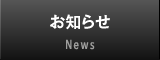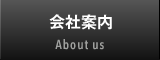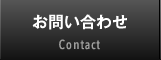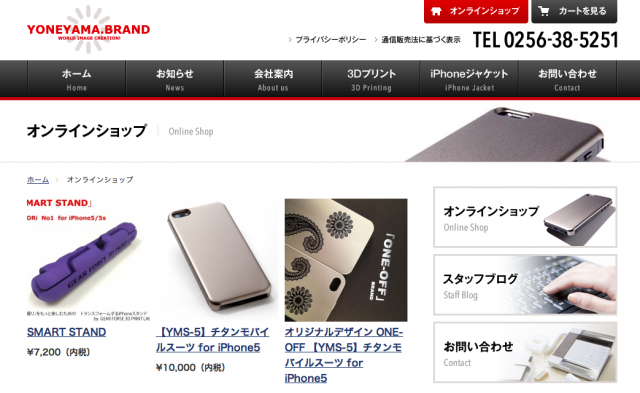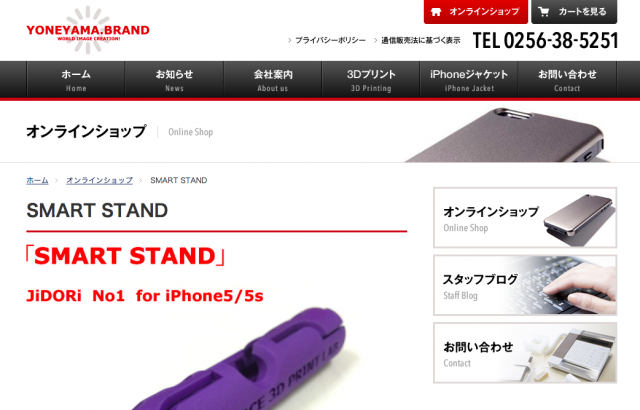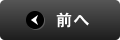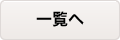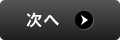3Dプリントをたのんでみよう! パート2 2014.09.05
3Dプリントをたのんでみよう! パート2では、
YONEYAMA.BRANDで企画したアイテムをチェックする方法を紹介します。
こちらもホームページから
www.yoneyamax.com/
「オンラインショップ」をチェックします。
YONEYAMA.BRANDで製造、販売しているアイテムが紹介されていますね。
iPHone5/5s用のチタンカバーと オリジナルデザインが作れるコーナー。
それから GEAR FORCE 3D PRINT LABという 3Dプリントで造形をやっている部署で作製された1stアイテム「SMART STAND」があります。
先日このアイテムを選んでくださったお客様を例にして経過を紹介します。
まずこちらのオンラインショップから 「SMART STAND」をカートにいれ
「注文手続き」に進んでください。
お客様情報を記入し、内容を確認していただき 送信してください。
しばらくするとご注文内容の確認メールが届きます。
その後、私の方から 確認と納期等の案内をメールします。
さあ!
今回は 私たちにとって常連のお客様でして、ちょっとだけサービスを(^∇^)
スマスタにイニシャルを入れてみました。
3DCADデータで イニシャルを入れるわけです。
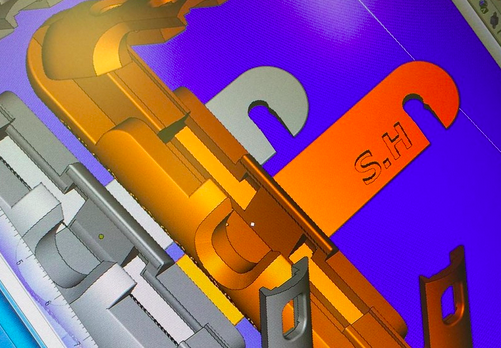
こんな事を 商品毎に追加できるのも 3Dプリントで在庫レス、
受注生産できる利点なんです。
これが昨日の夜 製造していたシーン
今回のロットでは 4個のスマスタを一晩で作製しました。
現在作業は 造形物の冷却時間でして、
取り出しは PM3:00から。
また状況が見えたら 発信しますねー('-^*)/